PIRMĀ SEMESTRA NOSLĒGUMA TESTI
Pirms drukāšanas var aplūkot prezentāciju tādā izskatā, kādā tā tiks izdrukāta. To nodrošina režīms drukas priekšskatīšanai un izdrukāšanas parametru iestatīšanai.
Drukāšanas priekšskatīšanas un izdrukāšanas režīmā (cilnē Print) var noteikt ne tikai drukāšanas parametrus (piemēram, izvēlēties printeri, noteikt kopiju skaitu, slaidu vai izdales materiālu drukāšanu), bet arī rediģēt galveni un kājeni, vienlaikus visas izmaiņas aplūkojot loga priekšskatījuma daļā:
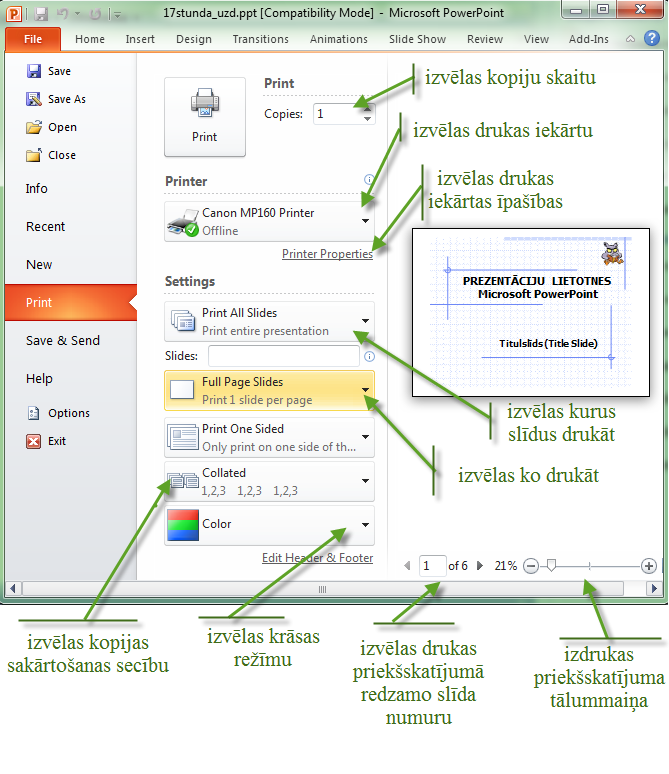
Grupas Settings sarakstā 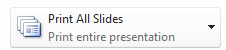 norāda drukājamos slaidus:
norāda drukājamos slaidus:
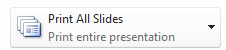 norāda drukājamos slaidus:
norāda drukājamos slaidus: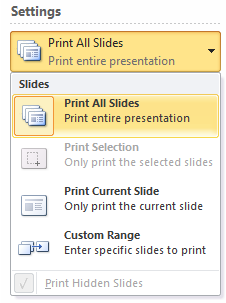
Print All Slides – visus slaidus;
Print Selection – atlasītos slaidus;
Print Current Slide – aktīvo slaidu;
Custom Range – zem saraksta esošajā lodziņā

norādītos slaidus (piemēram, 1;3-5, tas ir, pirmo un no trešā līdz piektajam);
atzīmējot Print Hidden Slides, tiek noteikta arī apslēpto slaidu drukāšana.
atzīmējot Print Hidden Slides, tiek noteikta arī apslēpto slaidu drukāšana.
Grupas Settings sarakstā 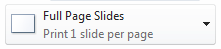 norāda, ko drukāt:
norāda, ko drukāt:
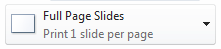 norāda, ko drukāt:
norāda, ko drukāt: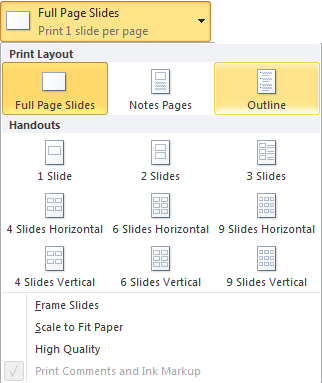
Full Page Slides – slaidus pa visu lapu;
Notes Pages – piezīmju lapas (slaidus ar piezīmēm);
Outline – struktūrskatu (tekstu bez attēliem, diagrammām, zīmētiem objektiem u.tml.);
Handouts – izdales materiālus;
Ja izvēlas drukāt izdales materiālus, grupā Handouts var noteikt vairāku slaidu (ne vairāk kā deviņu) drukāšanu uz vienas lapas, norādot slaidu izvietošanas secību uz lapas (Horizontal vai Vertical).
- izvēlas Frame Slides, lai slaidus ierāmētu;
- izvēlas Scale to Fit Paper, lai mainītu slaidu izmēru atbilstoši papīra izmēram;
- izvēlas High Quality, lai drukātu augstā kvalitātē;
- izvēlas Scale to Fit Paper, lai mainītu slaidu izmēru atbilstoši papīra izmēram;
- izvēlas High Quality, lai drukātu augstā kvalitātē;
sarakstā Print One Sided var noteikt slaidu izdrukāšanu uz vienas lapas puses vai abām (ja to paredz izvēlētā printera modelis):
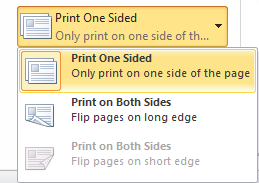
sarakstā Collated var norādīt izdrukāto lappušu sakārtojumu, ja tiek drukāti vairāki eksemplāri:
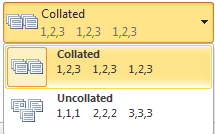
sarakstā Color izvēlas izdrukāšanas krāsu režīmu:
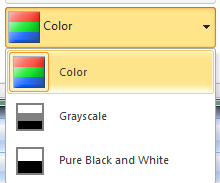
Color – krāsains;
Grayscale – melnbalts (ar pelēkajiem toņiem);
Pure Black and White – melnbalts (bez pelēkajiem toņiem).
 uzsāk drukāšanu.
uzsāk drukāšanu.